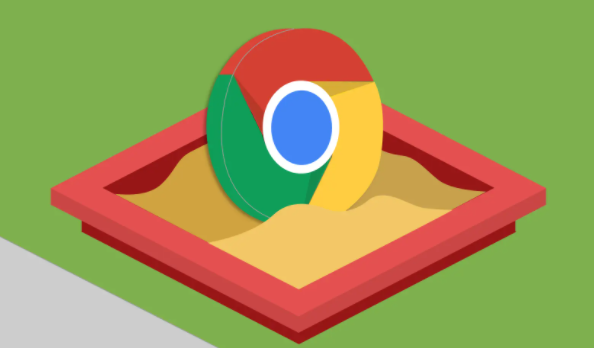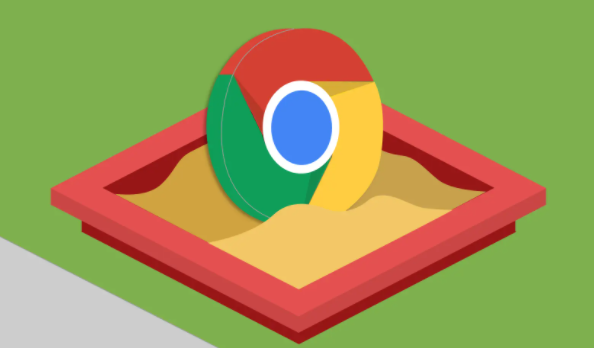
以下是针对“谷歌浏览器隐私保护功能如何全面设置”的实用教程:
进入
隐私设置主界面。打开Chrome浏览器后点击右上角三个点菜单图标,选择“设置”,然后在左侧导航栏点击“隐私和安全”。这里是集中管理所有隐私相关选项的核心区域。
定期清理浏览痕迹。在“隐私和安全”页面找到并点击“清除浏览数据”按钮,勾选需要删除的内容类型,包括历史记录、Cookie及其他网站数据、缓存图像文件等,选择合适的时间范围后执行清理操作。建议养成每周至少进行一次完整清理的习惯。
配置Cookie存储策略。前往“Cookie和其他网站数据”模块,优先选择“阻止所有第三方Cookie”以减少跨网站追踪风险。对于必需的第一方Cookie(如登录状态维护),可以单独添加例外域名允许存储。还可开启退出时自动清除选项增强防护效果。
启用隐身浏览模式。通过菜单新建无痕窗口或
标签页,该模式下不会保存任何本地浏览记录、表单填写信息及身份凭证。适合处理敏感事务时使用,但需注意关闭后所有临时数据将被永久删除。
管理设备权限分配。进入“网站设置”板块,逐项审查摄像头、麦克风、位置信息的默认权限策略。推荐设置为“每次询问”或完全禁用,仅在确实需要时临时授权特定网站访问权限。
激活安全浏览防护。确保“安全浏览”功能处于开启状态,系统会自动检测并警告潜在危险网站。同时考虑启用安全DNS服务(如Cloudflare的1.1.1.1),加密DNS查询防止ISP监控网络活动。
安装
扩展程序强化防御。从Chrome应用商店添加uBlock Origin拦截广告与追踪脚本,配合Privacy Badger自动屏蔽已知追踪器。这些工具能有效过滤隐蔽的像素标签和信标代码。
控制
自动填充行为。在“自动填充”设置中取消勾选保存地址、支付方式及密码选项,避免浏览器存储敏感个人信息。涉及在线交易时手动输入凭证更为安全。
限制位置信息服务。定位权限默认拒绝所有网站的访问请求,仅当导航类应用实际需要时才针对性开放特定域名的地理坐标读取权限。
通过分层级的管控策略组合运用上述方法,优先解决影响基础功能的明显错误,再逐步优化细节体验。遇到复杂问题时,可以同时开启多个面板协同工作,例如结合元素审查与控制台日志分析动态效果实现原理。日常使用时保持开发者工具熟练度,定期检查更新版本带来的新特性支持情况。